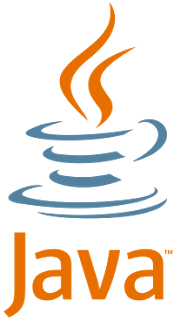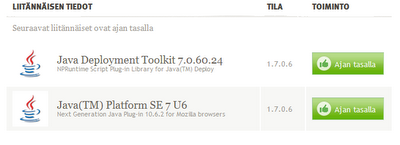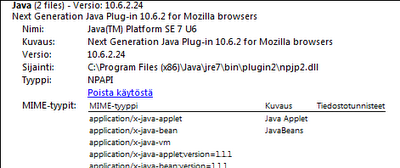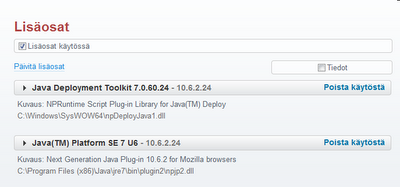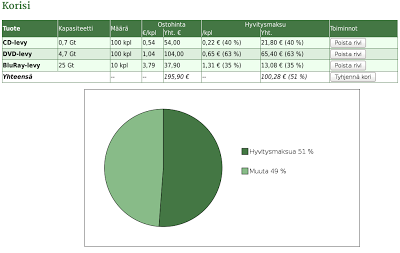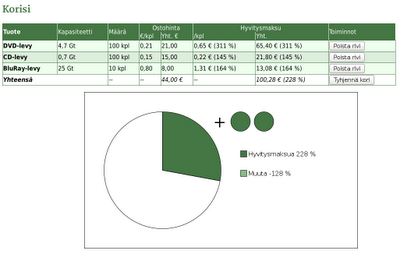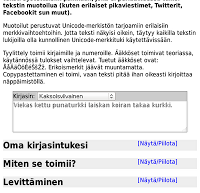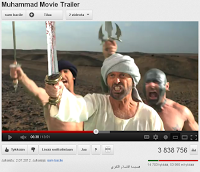 |
| Joitakin muslimeja vihastuttanut traileri Innocence of Muslims -videosta on kerännyt lähes 4 miljoonaa katselukertaa ja kasapäin dislike-ääniä. Valitettavasti reaktiot eivät ole jääneet Youtuben peukkujen paineluun. Kuva: Kuvakaappaus elokuvan Youtube-trailerista. |
Jo jonkin aikaa arabimaissa on pidetty kovaa äläkkää Innocence of Muslims -elokuvasta, jonka Youtubessa jaellussa trailerissa pilkataan islamin profeetta Muhammadia niin, että joku voisi vetää herneen nenäänsä. Ja vähän enemmänkin – tähän mennessä kahakoissa on saanut surmansa 39, ja loukkaantuneitakin on yli 400 (Wikipedian mukaan).
Ajattelin antaa alkukuohahduksen laantua, ennen kuin lähden asiaa käsittelemään, sillä muuten tulee helposti provosoiduttua ja provosoitua. Kun nyt pöly alkaa vähitellen laskeutua, on asiaa helpompi ja turvallisempikin käsitellä sananvapauden näkökulmasta.
On ihan ymmärrettävää, että ihminen loukkaantuu ja suuttuu, kun jotain hänen pyhänä pitämäänsä ruvetaan pilkkaamaan. On kuitenkin käsittämätöntä, minkälaiset mittasuhteet tällainen amatööritasoinen video on saanut. Kun ihmisiä kuolee ja loukkaantuu, on jollakulla varmasti lähtenyt mopo käsistä: väkivalta ja vihanpito tiettyjä kansalaisia tai kokonaisia valtioita kohtaan ei ole ensinnäkään missään suhteessa aiheutettuun mielipahaan nähden, olkoonkin että Muhammed on muslimeille nk. ”iso juttu”. Toisekseen tällainen ”länsimaat on perseestä, koska Muhammedia pilkkaava video” -ajattelu on epäloogista, onhan taustalla salanimellä esiintyvä yksittäinen ohjaaja.
En sano, etteikö muslimeilla olisi täysi oikeus pahoittaa mielensä – kuten sanottu, suuttuminen on aivan hyväksyttävä reaktio. Sen sijaan se tapa, millä jotkut tätä ärtymystään purkavat, ei ole hyväksyttävää. Oikea tapa olisi vaikkapa kirjoitella kitkeriä blogipostauksia, tai painaa dislike-painiketta Youtube-videolle.
Jotkut vaativat myös länsimailta, käytännössä siis Yhdysvalloilta, anteeksipyyntöä videon aiheuttamasta mielipahasta. Tällaisissakin vaatimuksissa ollaan väärillä jäljillä: video ei varmasti1 edusta minkään maan virallista diplomaattista linjaa. On niinikään kohtuutonta vaatia videota poistettavaksi, koska siitä voi joku pahoittaa mielensä.
Sananvapaus on paitsi vapautta ilmaista sellaisia asioita, joista kaikki ovat samaa mieltä, myös vapautta ilmaista asioita, jotka aiheuttavat yksille nauru-, toisille itku- ja kolmansille raivokohtauksia. Jari Tervo kirjoitti osuvasti Ylen uutisblogissa:
Demokraattisisissa yhteiskunnissa vallitsee sananvapaus ja itsensä munaaminen on täysin sallittua.
Historia tuppaa toistamaan itseään, eikä tämäkään insidentti ollut ensimmäinen laatuaan: esimerkiksi Jyllands-Postenin Muhammad-pilapiirroskohu on varmasti monilla vielä hyvin muistissa. Valitettavasti on myös niin, että tällekin kohulle saadaan ennen pitkää seuraaja. Sitten taas sattuu ja tapahtuu, yleensä enemmän ensimmäistä.
Syynä valitettaviin tapahtumiin voidaan nähdä vaikkapa arabi- ja länsimaiden erot ajattelun- ja ilmaisunvapaudessa: siinä missä me suomalaiset voimme julistaa ajatuksiamme lähes vapaasti, ei monissa arabimaissa moisia etuoikeuksia ole. Siksi rajatun ajattelun maassa asuvan voi olla vaikea ymmärtää, että länsimaissa kuka tahansa saa tehdä itsestään pellen halutessaan ilman valtion tukea.
Vaikka kehitystä on tapahtunut, on vielä paljon tehtävää sen eteen, että kaikkialla maailmassa yksilöllä olisi edes välttävä oikeus puhua suunsa puhtaaksi aatteistaan tai mielikuvituksensa likaisuudesta huolimatta. Uskoisin tällaisen edistyksen olevan kaikki, mitä levottomuuksien välttämiseen tarvittaisiin.
Vaikka monilla Keski-Idän mailla onkin vielä paljon matkaa sananvapauteen, ei meillä länsimaissakaan aina oikeaan suuntaan mennä. Esimerkiksi Ranskassa mielen osoittaminen Innocence of Muslims -videota vastaan on kielletty (Iltalehti). Juuri ajatuksien tukahduttaminen johtaa erilaisiin ääri-ilmiöihin, joten rauhalliseen mielensä osoittamiseen pitäisi päinvastoin kannustaa.
Kaikesta huolimatta jaksan uskoa, että pääsen näkemään sen päivän, kun Muhammedin julkinen pilkkaaminen ei johda kenenkään loukkaantumiseen kuin korkeintaan henkisellä tasolla.
—
Disclaimer: Ymmärrän varsin hyvin, että väkivaltaisuuksiin ryhtyneet henkilöt ovat vain marginaalinen osuus koko maailman muslimiväestöstä, ja että suurin osa muslimeista osaa käyttäytyä. Jos kuvittelit minun tarkoittavan jotain muuta, olit väärässä. En tässä myöskään halua lähteä ruotimaan kenenkään henkilökohtaista uskoa, tai sitä miten kunkin pitäisi uskontoaan seuratakseen elää.
1) Ok, en ole fact-checkannut tätä, mutta vahva mutu väittää näin.